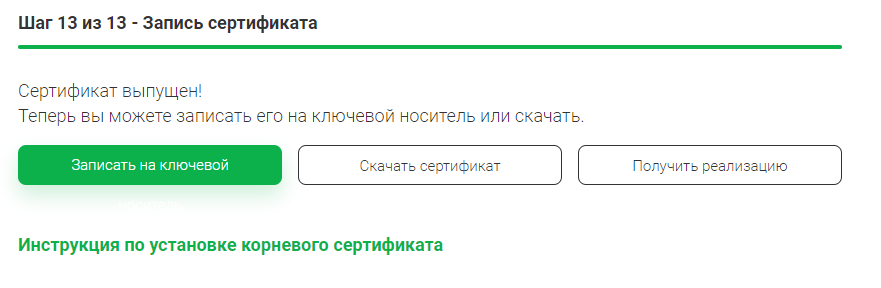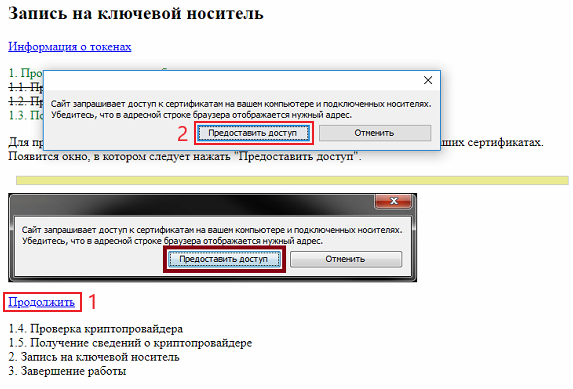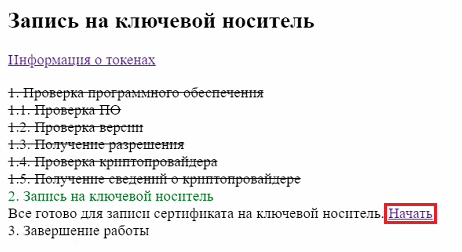Чтобы продлить срок действия электронной подписи (ЭП) без посещения офиса удостоверяющего центра, потребуются:
• Ваши паспортные данные
• Текущая ЭП, или, если у вас их несколько — та, которую вы хотите продлить
- Вставьте КЭП, которую вы хотите продлить, в компьютер
- Перейдите в сервис по продлению ЭП
Выберите «У меня есть электронная подпись»
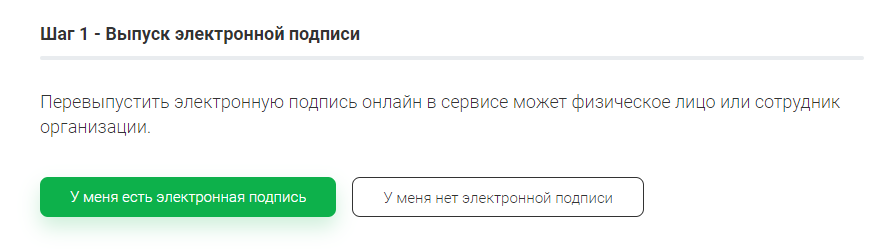
Выберите «Перевыпустить личную ЭП»
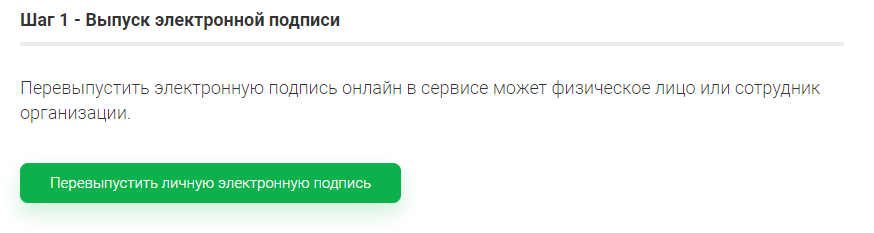
3. Введите номер телефона и электронный адрес в форму, и нажмите кнопку «Продолжить».
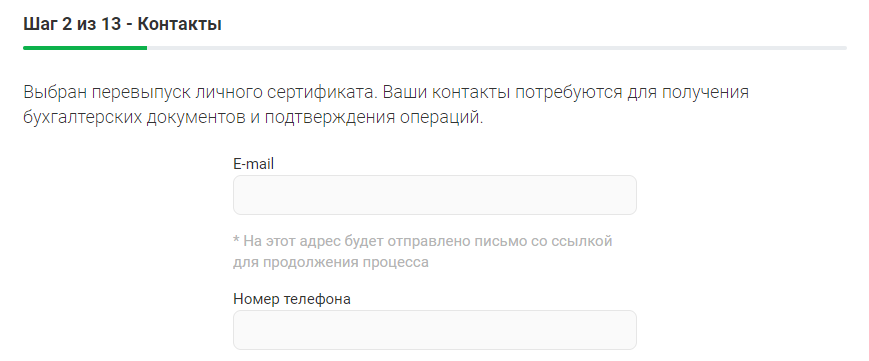
4. Далее из выпадающего списка выберите нужную ЭП, проверьте корректность данных и нажмите кнопку «Перевыпустить эту ЭП».
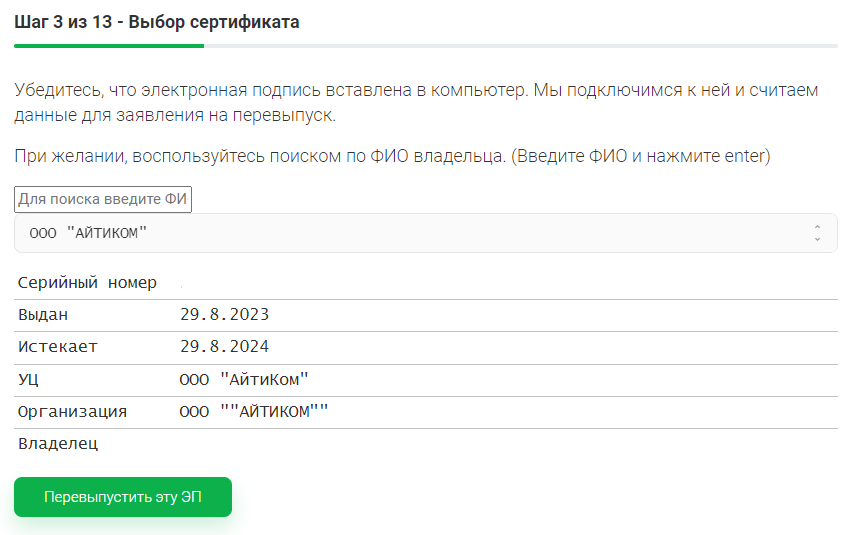
5. Выберите сферу использования электронной подписи и нажмите «Продолжить».
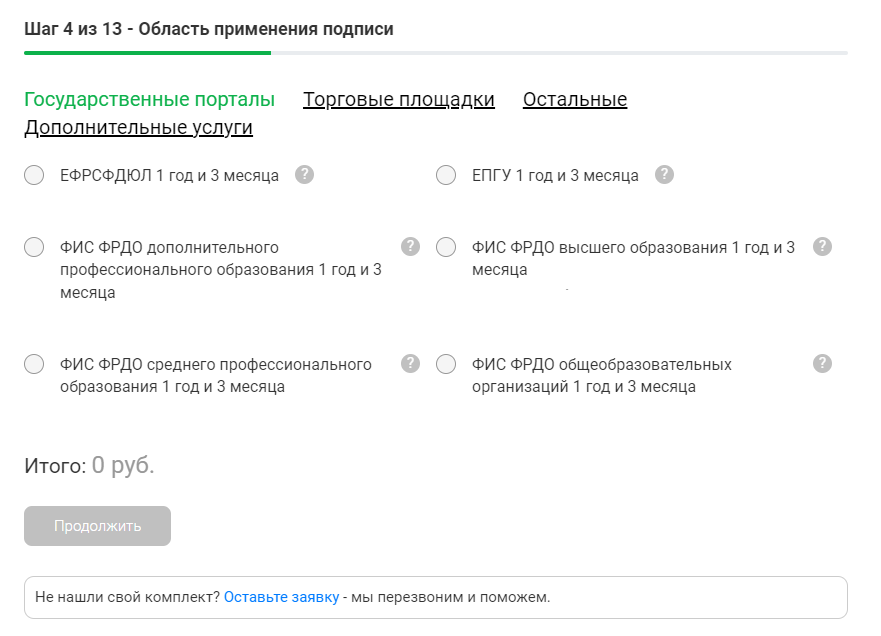
6. Укажите паспортные данные владельца ключа.
После заполнения полей обязательно поставьте галочку рядом с согласием на обработку персональных данных и нажмите «Продолжить».
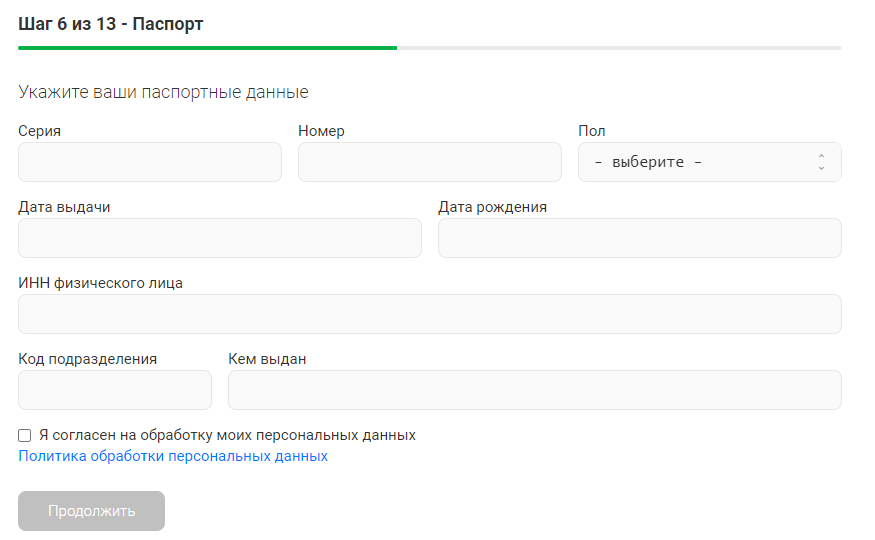
7. Подождите, пока система автоматически проверит ваши данные
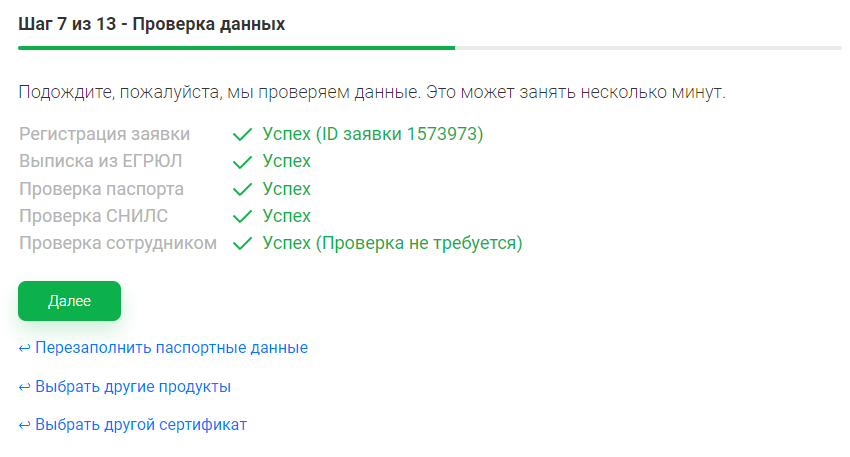
Обычно проверка занимает около двух минут. После успешного завершения проверки появится кнопка «Далее» для перехода к следующему шагу.
8. После появления страницы генерации установите программу для работы с удостоверяющим центром. На странице в первом пункте выберите «Скачать приложение» и установите его после загрузки на компьютер.
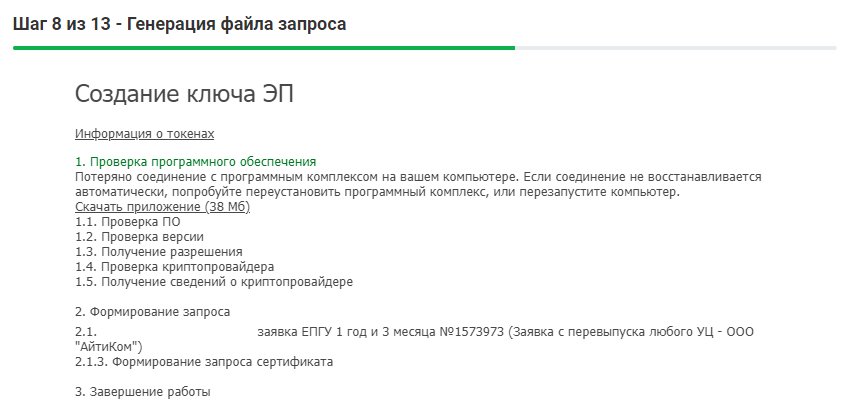
Во время установки программа несколько раз попросит дать разрешение на удаление и установку
сертификатов. Во всех случаях необходимо ответить «Да».
9. После установки приложения вернитесь на страницу генерации подписи и обновите страницу. Сайт может попросить предоставить доступ к сертификатам. Нажмите «Предоставить доступ» во всех случаях.
Когда программа перейдет к пункту 2 «Формирование запроса», найдите на странице генерации пункт 2.1 и нажмите выделенный текст «Продолжить».
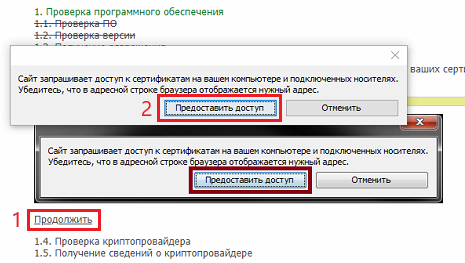
В появившемся окне выберите носитель для записи продлённой ЭП и нажмите «ОК».
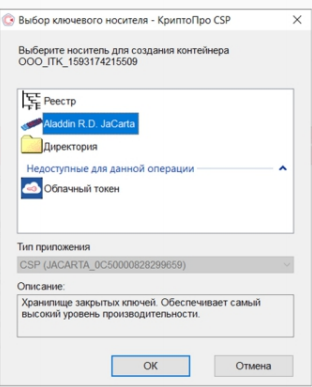
После выбора носителя откроется окно генерации случайной последовательности. На этом этапе
перемещайте мышку в пределах экрана и нажимайте случайные клавиши на клавиатуре. Таким образом, вы сгенерируете случайную последовательность для нового ключа.
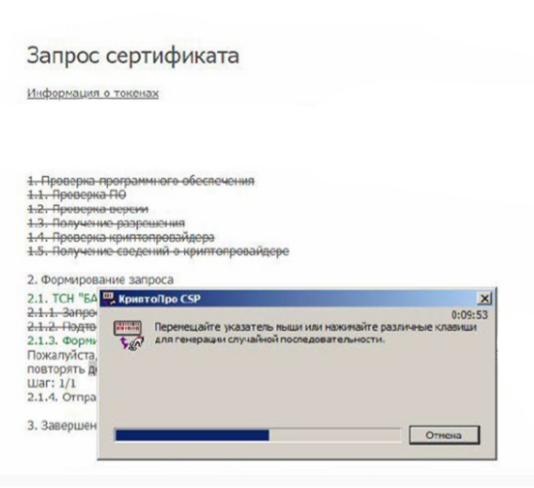
После заполнения поля генерации зелёным может потребоваться введение ПИН-код. Введите его и нажмите «ОК». После обновите страницу.
10. На основании введенных вами данных система автоматически сформирует заявление и запрос на выдачу сертификата.
Ознакомьтесь с ним и подпишите своей электронной подписью. Система может повторно запросить ПИН-код — введите его и нажмите «ОК».
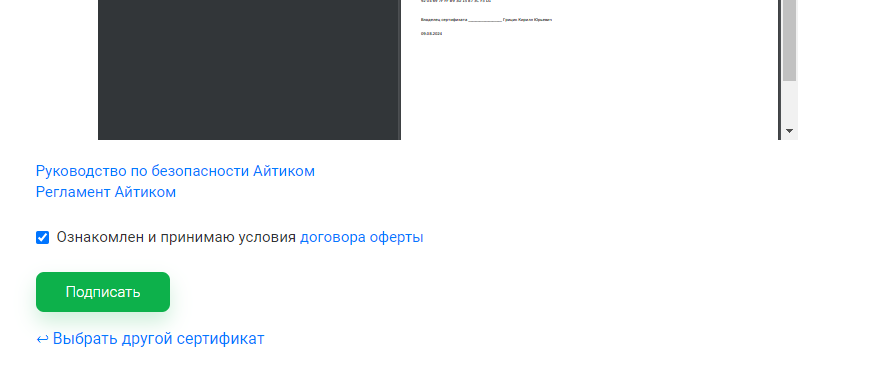
11. Оплатите выбранный вами тариф. Для того, чтобы увидеть счёт, щёлкните по «Ссылке для оплаты»
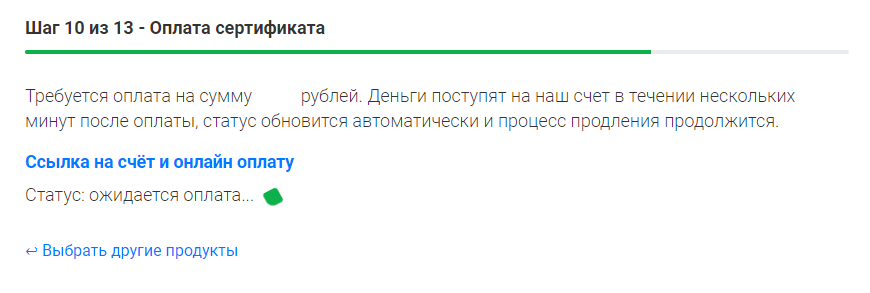
Система поддерживает оплату как по расчетному счету, так и мгновенную оплату картой через систему онлайн-платежей.
Не забудьте ввести E-mail, на который придет чек.
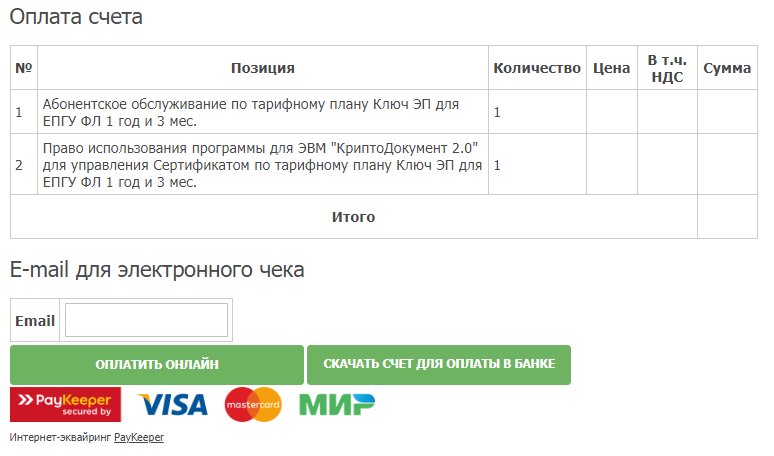
После оплаты вы окажетесь на странице выпуска сертификата. Учтите, что при оплате по счету,
платеж может пройти через 2-3 дня. И, соответственно, страница выпуска, так же появится только через это время.
До этого момента вы можете оставить страницу открытой в фоновом режиме. Или закрыть её, а позже перейти по ссылке, которую мы отправим на указанный вами электронный адрес. После перехода по этой ссылке процесс начнётся с того же момента, на котором вы остановились.
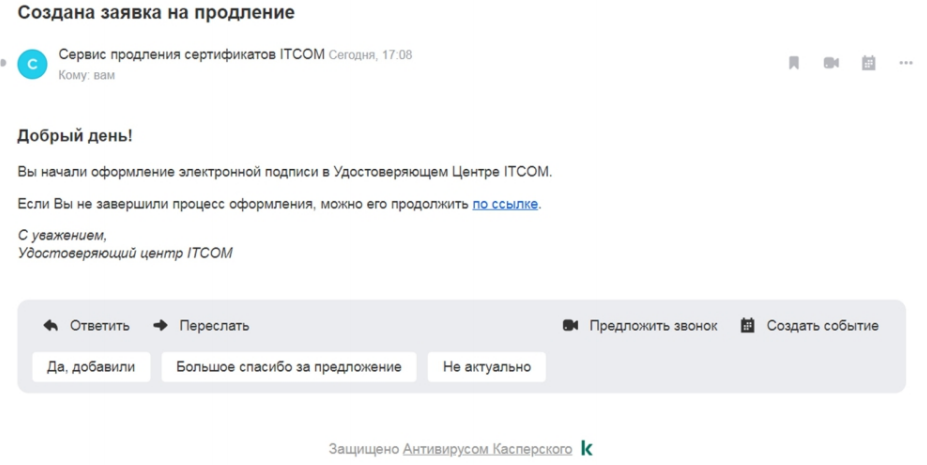
12. После оплаты сертификат будет выпущен в течение нескольких минут. Обновите страницу через 2-3 минуты для актуализации статуса.
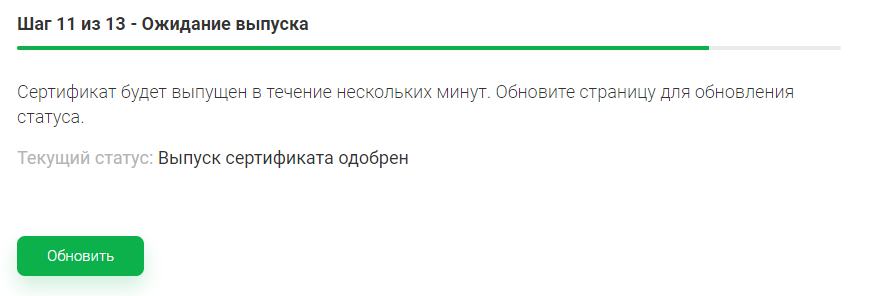
После выпуска сертификата ознакомьтесь с бланком сертификата и нажмите клавишу «Ознакомлен, подписать». Бланк будет подписан вашей электронной подписью, поэтому может
потребоваться введение ПИН-кода.
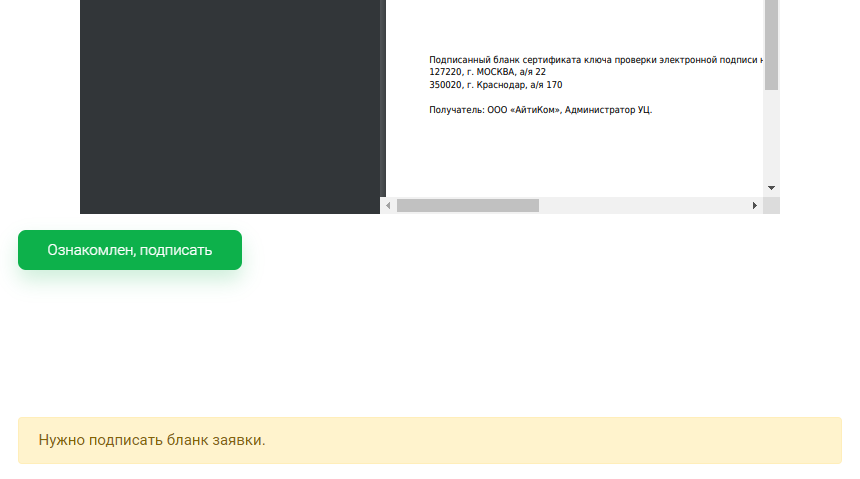
13. Ваша электронная подпись готова!
Выберете хотите ли вы записать ЭП на компьютер или ключевой носитель, и начинайте работу.
Нажмите кнопку «Получить реализацию», чтобы скачать файл с закрывающими документами для отчётности.